5 Formas de Eliminar el formato Al Copiar y Pegar Texto
Probablemente copie y pegue varias veces al día. Y si bien es una función extremadamente práctica, una de sus mayores molestias es traer un formato especial. Tome un poco de texto de la web y, a menudo, encontrará que mantiene su estilo original cuando se pega en su documento.
Mostraremos cómo copiar y pegar sin formatear utilizando varios trucos fáciles.
1. Pegar Sin formatear Usando Accesos directos
Si necesita pegar texto plano a menudo, debe conocer los métodos dedicados para hacerlo. Afortunadamente, hay métodos eficientes disponibles en forma de aplicaciones y atajos de teclado.
En Windows, aunque no es universal, muchas aplicaciones admiten el acceso directo Ctrl + Shift + V para pegar sin formatear. Estos incluyen Chrome, Firefox y Evernote.
Para pegar como texto sin formato en un Mac, puede usar la Opción de acceso directo algo engorroso + Cmd + Mayús + V para pegar sin formatear. Este es un atajo para todo el sistema, por lo que a diferencia de Windows, debería funcionar en todas partes.
2. Cómo pegar Sin formatear en Microsoft Office
Hay una excepción importante a estos accesos directos: Microsoft Office. Es probable que quieras pegar texto sin formato en tus documentos la mayor parte del tiempo, por lo que esto es un poco molesto. Afortunadamente, hay un atajo de palabras para pegar sin formatear.
El método básico es pegar texto en su documento de Word como de costumbre. Una vez que lo hayas hecho, busca la pequeña descripción que aparece cerca del texto.
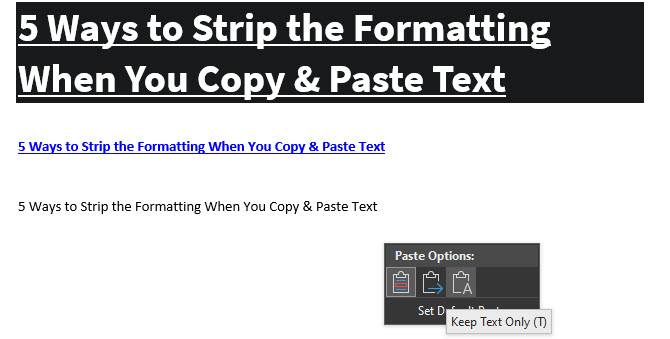
Haz clic en él (o presiona Ctrl para usar los atajos de teclado) y tendrás tres opciones:
- Mantener el formato de origen es el predeterminado y mantendrá el texto exactamente como lo copió. (Después de abrir la descripción con Ctrl, presione K para seleccionarla.)
- El formato de fusión hará que el texto que pegas coincida con el texto que lo rodea. Esto mantendrá el formato básico como negrita y viñetas, pero cambia la fuente para que coincida con lo que ya está en el documento. (M es la tecla de acceso directo para esto.)
- Mantenga las pastas de solo texto en texto plano, eliminando todo el formato. (Utilice T como atajo de teclado para esta opción.)
Si no te gustan los atajos de teclado anteriores o no quieres usar el ratón para seleccionar la información sobre herramientas, hay otro atajo de palabras para pegar sin formatear. Use Ctrl + Alt + V o (Cmd + Alt + V en un Mac) para abrir la ventana Especial de pegado. Aquí, seleccione Texto sin formato para pegar en texto plano.
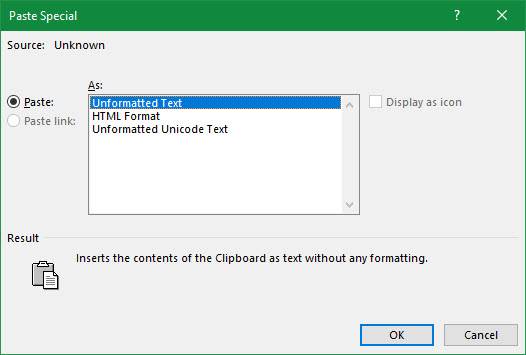
Por último, si lo desea, puede establecer la opción de pegado predeterminada en Word para pegar siempre en texto sin formato. Dirígete a las opciones Archivo > y selecciona la pestaña Avanzado de la izquierda. Aquí, busque en el encabezado Cortar, copiar y pegar los ajustes de pegado predeterminados. Puede cambiar su preferencia por varias formas de pegado; Pegar desde otros programas se encargará del texto copiado de su navegador u otras aplicaciones.
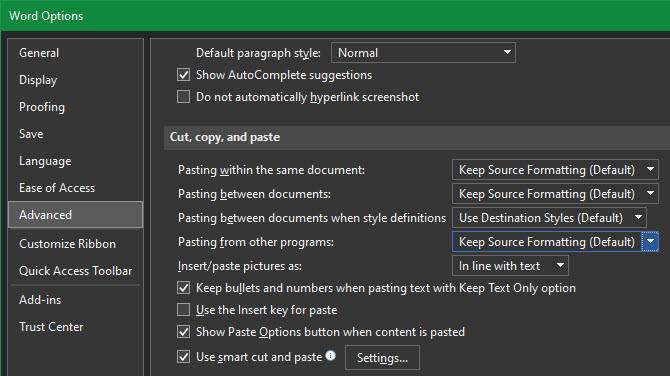
3. ¿Cómo Pegar Siempre sin Formatear en Mac
Tener un Mac y querer pegar sin formatear cada vez? Puede configurar una anulación simple en Preferencias del sistema para personalizar el teclado de su Mac y evitar la gimnasia con los dedos que requiere el acceso directo predeterminado.
Vaya al menú Apple > Preferencias del sistema y seleccione Teclado. Cambia a la pestaña Accesos directos y, a continuación, elige Accesos directos de aplicaciones en la lista de la izquierda. A continuación, deberá hacer clic en el icono Más debajo del cuadro para crear un nuevo acceso directo.
En el campo Aplicación, seleccione Todas las aplicaciones, ya que desea copiar sin formatear en todas partes de su Mac. Introduzca el estilo de pegado y coincidencia para el cuadro de título del menú, seguido de Cmd + V en el cuadro de método abreviado de teclado.
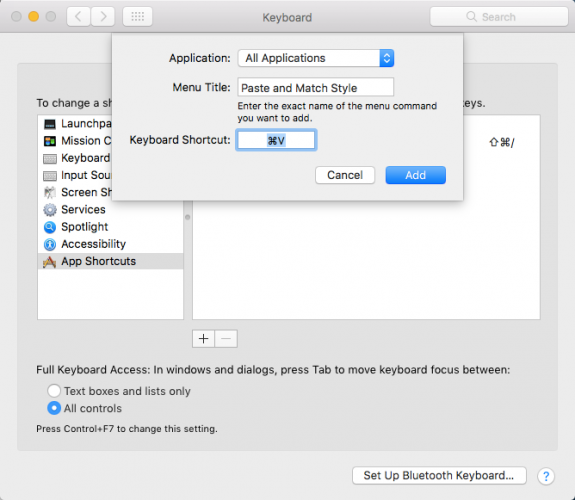
Haz clic en Agregar y listo. Ahora el acceso directo predeterminado de Cmd + V siempre debe pegarse sin formatear. Debido a los nombres de los menús, es posible que no funcione en todas las aplicaciones, pero debería encargarse de la mayoría.
Solo tenga en cuenta que después de hacer esto, necesitará usar Editar > Pegar si alguna vez desea pegar con formato.
4. Pegue como Texto sin formato en todas partes en Windows
Si es un usuario de Windows celoso de la solución alternativa anterior para usuarios de Mac, no se desespere. Hay una pequeña herramienta de Windows, llamada PureText, que le brinda un nuevo acceso directo para pegar siempre sin formatear.
Aún mejor, la herramienta está disponible en Microsoft Store para una fácil instalación y actualizaciones automáticas. Después de instalarlo, haga clic con el botón derecho en su icono en la bandeja del sistema y elija Opciones para configurar algunos ajustes.
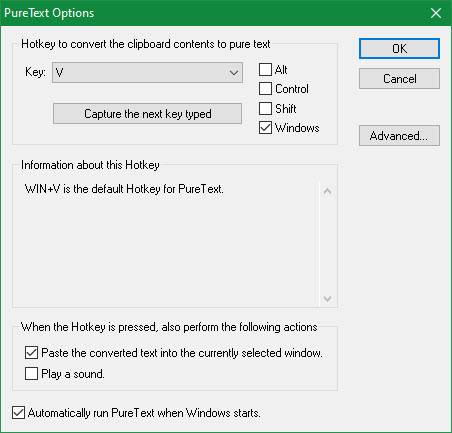
De forma predeterminada, el combo que utiliza PureText para pegar sin formatear es Win + V. Si prefiere usar otra cosa, puede establecer un acceso directo diferente aquí. Aparte de esto, asegúrese de que ha marcado Pegar el texto convertido en la ventana seleccionada actualmente, lo que hace que el acceso directo se pegue por usted en lugar de solo convertir.
Es probable que desee desactivar la reproducción de un sonido, ya que realmente no hay razón para escuchar este molesto sonido cada vez que lo pegue. Asegúrese de que se selecciona Ejecutar PureText automáticamente cuando se inicia Windows para que no tenga que pensar en ello y esté listo.
Es una utilidad simple, pero hace que la acción de pegar sin formatear sea increíblemente fácil.
5. Copiar sin formatear Usando un Editor de texto
Este es un método torpe que incluimos solo para que lo sepas. En la mayoría de los casos, es probable que encuentre una de las opciones anteriores más conveniente.
Pegar sin formatear solo es un problema cuando se pega en una aplicación que admite estilos de texto especiales. Por lo tanto, una forma clásica de copiar y pegar sin formatear es simplemente pegar el texto en el bloc de notas (Windows) o TextEdit (Mac) primero.
(Usuarios de Mac: TextEdit utiliza texto enriquecido de forma predeterminada, por lo que deberá presionar Cmd + Mayús + T para convertir el documento en texto sin formato después de pegarlo. Puede configurar TextEdit para que use archivos de texto sin formato todo el tiempo yendo a Preferencias TextEdit > y marcando el cuadro de texto sin formato.)
Estos programas son editores de texto básicos, por lo que no funcionan con varias fuentes y texto enriquecido como negrita y cursiva. Simplemente copie el texto que desee y péguelo en el bloc de notas o en TextEdit. Aparecerá como texto plano allí; cópielo y péguelo en el destino final.
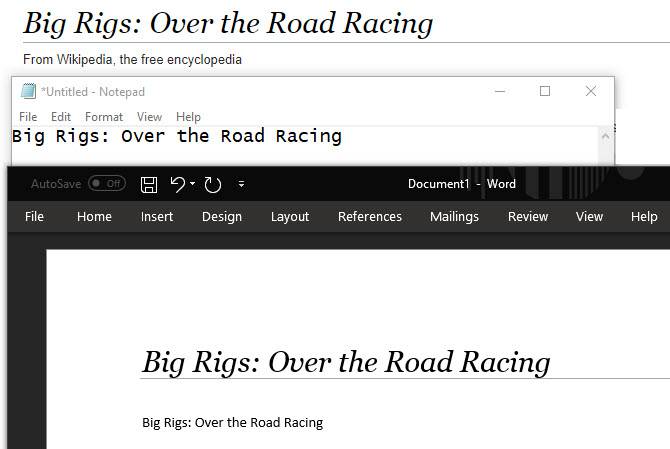
No es la forma más eficiente de pegar sin formatear, pero no requiere que descargues ningún software y funciona de manera confiable. Para que esto sea un poco más rápido, puedes pegarlo en otro cuadro de texto sin formato, como la barra de direcciones de tu navegador.
Pegar Sin formatear Cada vez
Hemos buscado las mejores formas de copiar y pegar sin formatear en Windows y Mac. Ya sea que utilice las soluciones para todo el sistema u opte por accesos directos integrados, puede elegir fácilmente cuándo pegar texto sin formato. Esto ahorra tiempo y le ayuda a eliminar el formato inútil en un solo paso.
Para obtener más información sobre copiar y pegar, consulta los conceptos básicos de copiar y pegar en Mac y cómo copiar y pegar en tu iPhone.
Ben es Editor Adjunto y Gerente de Incorporación en MakeUseOf. Dejó su trabajo de TI para escribir a tiempo completo en 2016 y nunca ha mirado hacia atrás. Ha estado cubriendo tutoriales tecnológicos, recomendaciones de videojuegos y más como escritor profesional durante más de seis años.
Más de Ben Stegner